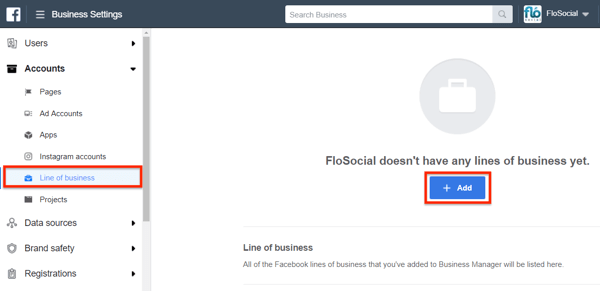Naj bo Windows 10 Mobile samodejno varnostno kopiranje v OneDrive
Mobilni Windows 10 Onedrive Windows Telefon / / March 17, 2020
Če ste lastnik Windows Phone, bi morali imeti telefon nastavljen za samodejno varnostno kopiranje v OneDrive. Tukaj je opisano, kako preveriti varnostno kopiranje sistema Windows 10 Mobile.
Če ste lastnik sistema Windows Phone, bi morali imeti telefon nastavljen za samodejno varnostno kopiranje podatkov telefona v OneDrive. Ročno varnostno kopiranje na osrednji lokaciji zagotavlja, da lahko do njega dostopate od kjer koli na OneDrive. Prav tako olajša prehod na novo napravo.
Windows Mobile 10 lahko samodejno varnostno kopira besedila, fotografije, vsebino aplikacij in nastavitve naprave, kot so postavitev pametnega zaslona, gesla in računi.
Omogoči samodejno varnostno kopiranje za Windows 10
Po telefonu pojdite na Nastavitve> Posodobitev in varnost> Varnostno kopiranje. Od tam vklopite vklopite, da ustvarite varnostno kopijo podatkov aplikacij in sistemskih nastavitev.
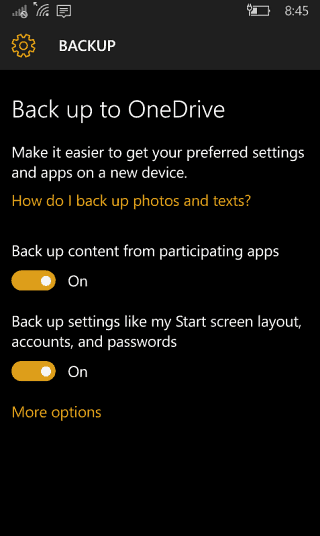
Če želite narediti ročno varnostno kopijo, tapnite Več možnosti na dnu seznama in nato tapnite Nazaj nazaj.
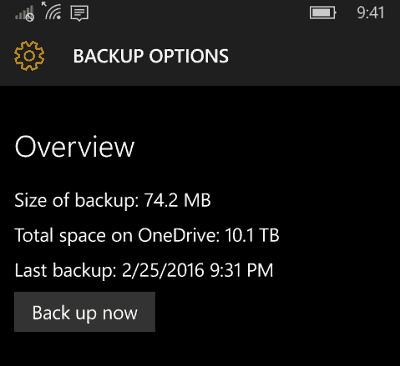
Če želite zagotoviti, da so besedilna sporočila varnostno kopirana v OneDrive, pojdite na
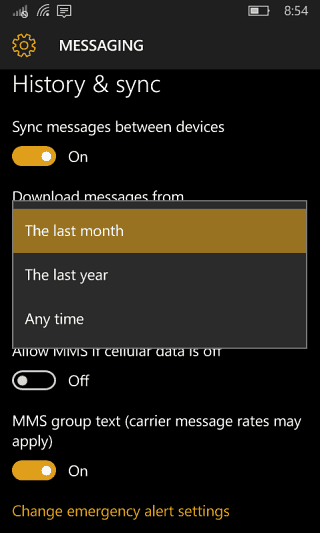
Če želite zagotoviti, da so vaše fotografije in videoposnetki varnostno kopirani, odprite OneDrive in nato tapnite ikono menija in se pomaknite na Nastavitve> Kamera naložite in vklopite.
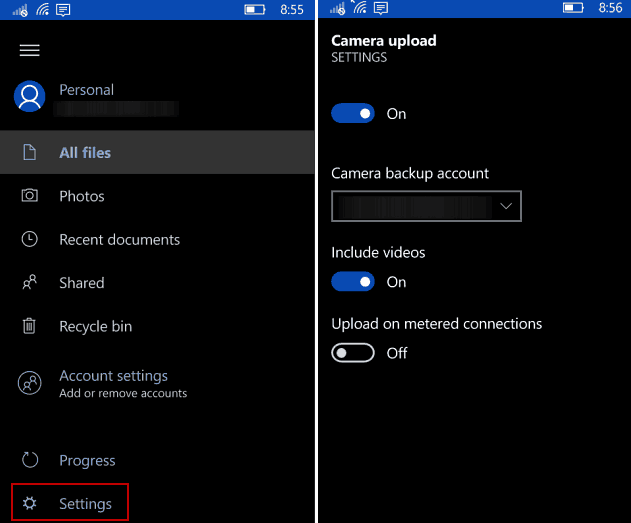
Nimam Windows Phone? Še vedno lahko samodejno prestavite kamero v napravo OneDrive. Več o tem preberite v našem članku: Samodejno varnostno kopiranje fotografij v OneDrive s katere koli mobilne naprave.
Če še niste skočili na Windows 10 Mobile, si oglejte naš članek v kako ustvariti ročno varnostno kopijo za Windows Phone 8.1.